Как установить стандартные программы windows 7 бесплатно
В этой главе мы рассмотрим стандартные программы Windows 7, которым всегда уделяется мало внимания, хотя программы довольно полезные. Стандартные программы помещаются в программную группу Все программы => Стандартные. Наверняка вы уже работали с предыдущими версиями Windows и использовали некоторые программы. Так вот в Windows 7 много стандартных программ усовершенствовано, и вам будет приятно заметить изменения, которые в этой версии Windows «налицо». Описание стандартных программ приводится в таблице.
Блокнот и WordPad. Текстовые редакторы
В Windows 7 два текстовых редактора, но ни один не подходит для редактирования сложных документов. Другими словами, без офисного пакета вам не обойтись. Текстовый редактор Блокнот вообще остался без изменений, а текстовый процессор WordPad был немного изменен. Однако изменения, в основном, коснулись графического интерфейса.
Теперь WordPad выглядит в стиле MS Office 2007, но по функциональности ему до MS Word очень далеко. WordPad хоть и умеет форматировать текст и вставлять картинки (именно поэтому он называется текстовым процессором, а не текстовым редактором), но по-прежнему не умеет работать с таблицами.
Как установить стандартные игры в Windows 7
Графический редактор Paint
А вот графический редактор Paint не только обрел новый интерфейс пользователя (в стиле MS Office 2007), но и стал значительно удобнее в использовании. В нем появились новые инструменты (довольно полезный инструмент Обрезка), а также изменилось поведение самой программы: теперь графические файлы сохраняются по умолчанию в формате PNG (Portable Network Graphic).
Формат PNG обеспечивает сжатие изображений без потерь: совмещается высокое качество изображения и небольшой размер файла. Ранее графический редактор использовал формат BMP — качество было высокое, но размер файла был таким же. В Vista по непонятным мне соображениям Paint по умолчанию сохранял картинки в формате JPEG — размер файла был небольшим, но качество изображения было низким. Теперь все стало на свои места — высокое качество изображения и низкий размер файла. При желании вы по-прежнему можете сохранить файл в другом формате: BMP, JPEG, TIFF или GIF.
Калькулятор в Windows 7
Даже программу Калькулятор в Windows 7 и то переделали! Конечно, ему не «прикрутили» интерфейс в стиле MS Office 2007. У нового калькулятора появился новый режим. До этого режима было два: Инженерный и Обычный, в новой версии появились режимы Программист и Статистика. Наверное, найдутся пользователи, которые оценят эти режимы.
Заметки, записки. Электронные стикеры в Windows 7
До сих пор в офисах популярны желтые липкие бумажки стикеры. Куда только не клеят их пользователи, в том числе и на мониторы, а потом приходится чистить монитор от остатков клея и пыли.
Различные разработчики предлагали свои программы — электронные аналоги стикеров. С появлением Windows 7 электронные стикеры появились в составе операционной системы — это и есть программа Заметки. Использовать программу очень просто — запустите ее и введите текст заметки. Чтобы добавить еще одну заметку, щелкните на кнопке с изображением знака «плюс» (+), а если вы хотите удалить заметку, тогда щелкните на кнопке с изображением крестика (х). Если вы щелкните правой кнопкой мыши на заметке, то сможете выбрать цвет заметки.
Ножницы в Windows 7
Если вы собираетесь написать статью, посвященную настройке Windows или другой программы, вам понадобится средство для создания скриншотов. Программа Ножницы может вырезать произвольный участок рабочего стола и сохранить его как графический файл. Но если вам нужно сделать скриншот (снимок окна) какой-либо программы, то проще использовать комбинацию клавиш — скриншот будет скопирован в буфер обмена. После этого откройте программу Paint и вставьте изображение в рабочую область Paint (с помощью клавиш ), потом сохраните изображение в графическом файле. Чтобы сделать скриншот всего рабочего стола, нажмите клавишу (без ), а затем вставьте изображение в Paint или в любой другой графический редактор.
Удаленный доступ к компьютеру
-
Чтобы разрешить удаленному компьютеру подключаться к вашему компьютеру, нужно выполнить следующие действия:
- Выберите команду Пуск => Компьютер;
- Щелкните на кнопке Свойства системы;
- Щелкните на кнопке (слева) Настройка удаленного доступа;
- Включите параметр Разрешить подключаться только с компьютеров, на которых работает удаленный рабочий стол с проверкой подлинности на уровне сети;
- Щелкните на кнопке Выбрать пользователей;
- Выберите пользователей, которым можно подключаться к вашей системе;
- Можно выключить параметр Разрешить подключения удаленного помощника к этому компьютеру — удаленный помощник в большинстве случаев вам не нужен.
Служебные программы. Программы для обслуживания системы
В программной группе Стандартные => Служебные находятся служебные программы, которые можно использовать для обслуживания системы. Описание служебных программ приводится в таблице.
Вызов Диспетчера задач в Windows 7
Иногда нужно аварийно завершить процесс, который не реагирует на действия пользователя. Для этого нажмите клавиши и выберите команду Запустить диспетчер задач. Появится Диспетчер задач с открытой вкладкой Процессы.
Как установить стандартные программы windows 7 бесплатно
В этой главе мы рассмотрим стандартные программы Windows 7, которым всегда уделяется мало внимания, хотя программы довольно полезные. Стандартные программы помещаются в программную группу Все программы => Стандартные. Наверняка вы уже работали с предыдущими версиями Windows и использовали некоторые программы. Так вот в Windows 7 много стандартных программ усовершенствовано, и вам будет приятно заметить изменения, которые в этой версии Windows «налицо». Описание стандартных программ приводится в таблице.
| Paint | Графический редактор для создания и изменения растровой графики. Интерфейс редактора изменен по сравнению с предыдущими версиями, т.е. редактор стало удобнее использовать. Поддерживает форматы BMP, JPEG, PNG, TIFF и GIF |
| Блокнот | Текстовый редактор. Это классическая программа, поэтому она осталась без изменений |
| WordPad | Текстовый процессор (поддерживает форматирование текста). Несмотря на измененный интерфейс, по своим функциям — это все тот же WordPad. Данную программу можно использовать для создания служебной записки, но не более |
| Звукозапись | При наличии микрофона позволяет записать ваш голос. Пользователям ноутбуков повезло — у всех есть встроенный микрофон. Вот только зачем нужно себя записывать? Разве что ноутбук можно использовать в качестве «скрытого» диктофона или для создания голосовых заметок |
| Выполнить | Позволяет запускать другие программы (если вы знаете, как называются их выполняемые файлы или хотя бы где они находятся). Это же окошко вы видите при нажатии клавиш |
| Записки | Электронная версия желтых стикеров, которые используются для напоминании о чем-то важном. Теперь ваш монитор не будет липким от стикеров — электронные стикеры не нужно приклеивать к монитору! |
| Калькулятор | В новой версии Windows калькулятор немного преобразился, но об этом — позже |
| Ножницы | Программа позволяет выделить любой участок экрана и сохранить его в файл, но, как будет показано позже, для создания снимков экрана (скриншотов — англ. screenshot) удобнее использовать другие программы, хотя в некоторых ситуациях программа Ножницы вам пригодится, но только в том случае, если вам захочется написать книгу по Windows и придется сделать несколько эффективных скриншотов |
| Командная строка | Вы никогда не работали в DOS? Запустите командную строку, и вы узнаете, что это такое |
| Панель математического ввода | Используется для ввода и распознавания математических выражений с планшета или с помощью мыши. Программа будет полезна математикам и студентам математических факультетов |
| Подключение к удаленному рабочему столу | Позволяет подключиться к удаленному компьютеру и работать с ним так, как если бы это был локальный компьютер. Чуть позже мы рассмотрим эту программу подробнее и разберемся, как разрешить удаленный доступ к своему компьютеру |
| Подключение к сетевому проектору | Подключает ваш ноутбук к сетевому проектору |
| Подключить к проектору | Подключает ваш ноутбук к обычному (не сетевому) проектору |
| Проводник | Запускает файловый менеджер Windows — Проводник. Но запустить Проводник намного проще с помощью команды Пуск => Компьютер или комбинации клавиш |
| Центр синхронизации | Позволяет синхронизировать данные вашего компьютера с другими компьютерами сети |
| Приступая к работе | А это окошко вы видели при первом запуске Windows 7. Тогда вы его отключили, а теперь знаете, как запустить заново (если, конечно, там было что-то полезное для вас) |
-
Кроме стандартных программ в программной группе Все программы => Стандартные содержатся четыре программных группы:
- Windows PowerShell содержит команды запуска оболочки Windows PowerShell, которая обычному пользователю ни к чему, поэтому мы ее рассматривать не будем;
- Планшетный ПК — содержит программы для работы с планшетным ПК, если он у вас есть, тогда эта программная группа будет для вас полезной;
- Служебные — здесь находятся служебные программы, которые мы рассмотрим чуть позже в этой главе;
- Специальные возможности — программная группа будет полезна пользователям с ограниченными возможностями (распознавание речи, экранная клавиатура и др.).
Ниже будут рассмотренные самые полезные, на мой взгляд, программы. Начнем с текстовых редакторов.
Перечень стандартных программ windows.

Доброго времени дня, дорогие друзья. Многие начинающие пользователи не знают о стандартных программах и сегодня я хочу это исправить, рассказав вам о перечне из десяти лучших стандартных программ windows 7.
Я покажу вам список всех прикладных утилит, которые устанавливаются вместе с операционной системой windows 7, о которых, вы, наверное, не знали.
Перечень стандартных программ windows
Чтобы найти их, вам нужно открыть меню пуск > все программы и в самом низу списка найти пункт «стандартные». На разных ОС (операционных системах) он выглядит по-разному.
Но так как наша сегодняшняя статья о Виндоус 7, я покажу как он выглядит на нём:
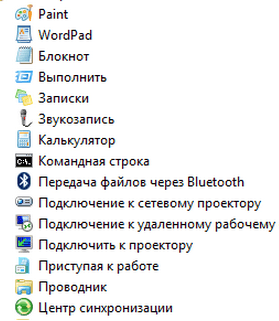
Давайте я расскажу о самых популярных из них, я специально не буду писать о подключении к сетевому реактору или центре синхронизации, так как новичкам их лучше не трогать, но если вы хотите узнать о них, можете отписаться в комментариях и я вам напишу.
- Paint — специальная достаточно функциональная утилита для рисования и редактирования фотографий, узнать о ней подробнее, вы можете в статье о том, как пользоваться paint;
- Wordpad и Блокнот — служат для печати, по сути они оба одинаковые, различие лишь в том, что wordpad функциональнее;
- Выполнить — это аналог поиска в меню пуск;
- Записки — это заметки, которые вы можете добавить на рабочий стол, чтобы не забыть о чём-либо;
- Звукозапись — способствует записи звука с помощью микрофона, но перед тем, как начать запись, нужно подключить микрофон и установить драйвера для него;
- Калькулятор — это достаточно функциональный калькулятор, служащий для всяческих вычислений;
- Командная строка — специальная утилита для указания разных команд компьютеру. Например, здесь вы можете сделать загрузочную флешку;
- Подключение к удалённому рабочему столу — нужна для того, чтобы на расстоянии подключиться к компьютеру с помощью сети интернет;
- Проводник — Это программа для навигации между папками и файлами, открыть его можно двумя способами: здесь и нажатием на ярлык «мой компьютер».
Я показал вам перечень из десяти лучших стандартных программ windows и рассказал для чего служит каждая из программ. Надеюсь, эта статья вам понравилась и вы поделитесь ею со своими друзьями. Думаю, на этом можно закончить статью, всем до свидания и до скорых встреч.
Источник: onecomp.ru
Стандартные игры для Windows 7

В новых операционных системах Windows 8 и Windows 10 нет тех стандартных игр, которые были в «Семерке». Это вызвано необходимостью оптимизации — так заявили сами разработчики. Многим пользователям не нравится такой расклад, и они хотят установить стандартные игры от Windows 7. Именно об этом и пойдет разговор в нашей сегодняшней статье, мы обсудим сами игры, а также предложим скачать стандартные приложения от «Семерки» на вашу Windows 8 или 10. Что ж, приступаем.
Возможности
Стандартные игры от Windows7 появились с выходом самой операционной системы, что было довольно давно. В нынешнем 2018 году их графика уже никого особо не впечатляет (особенно беря во внимание современные шутеры, для которых нужна огромная вычислительная мощь). Но в нашем случае дело совсем не в графике, ценной является именно суть игры, а точнее многих из них.
Список стандартных игр содержит такие позиции:
- Chees Titans. Это обычные шахматы, которые отличаются простотой, приятным пользовательским интерфейсом и довольно неплохим мастерством компьютерного оппонента. Выполнена доска в режиме 3D. Также можно изменить стиль оформления под камень, под дерево и т. д. Если вы не успеваете закончить партию, ее можно сохранить.
- Purble Place. Еще одна игрушка от «Семерки», в которой вам нужно быстро и правильно готовить различные гамбургеры, дабы накормить голодных посетителей. Чем дальше, тем аппетит ваших гостей будет расти и двигаться придется гораздо быстрее.
- Интернет-Пики. Это многопользовательская игра, в которой вам придется сражаться с другими игроками. Карточное сражение, которое нельзя отнести ни к покеру, ни к традиционному «Дураку», ни к другим привычным играм.
- Косынка. Известный пасьянс, в который играют десятки миллионов людей по всему миру. Именно из-за этой составляющей пользователи и ищут набор стандартных игр.

- Сапер. Еще одна популярная игрушка, в которой вам придется разминировать игровое поле. Сражение данного типа отличается тем, что тут нужно очень сильно напрягать мозг. Важно понять алгоритм разминирования, в противном случае вы будете все время подрываться.
- Червы. Любая новая раздача предусматривает вручение каждому игроку по 3 карты. Тот, у кого попадется трефовая двойка ходит первым (такие ходы тут называют взятками). Каждый следующий игрок должен давать такую же масть, которую клал прошлый игрок.
- Mahjong Titans. Еще один пасьянс, в который вы раскладываете не карты, а разноцветные кости с разными рисунками.
- Интернет-Нарды. Традиционные «Короткие нарды» в которых вам придется сражаться с другими игроками по сети.
- Интернет-Шашки. То же самое что интернет-нарды, но уже в более спокойном стиле. Это шашки, и данное название говорит само за себя.
- Паук. Данный пасьянс от Windows 7 не требует представления. Все мы знаем его еще с детства.
- Солитер. Тут используют только одну колоду. Ее вам придется разлаживать по четырем боксам, находящимся в верхней части экрана.

- Все эти игры можно установить на любую операционную систему от Microsoft.
Инструкция по установке
Для того чтобы установить стандартные игры, следуйте нашей пошаговой инструкции:
- Скачайте и распакуйте архив, используя вложенный пароль. Сделать это можно по расположенной ниже кнопке.
- Запустите установщик и произведите инсталляцию.
- Далее играми можно пользоваться.

Важно: перед тем, как приступить к распаковке, обязательно отключите ваш антивирус. Когда инсталляция будет завершена, снова включите защиту.
Видео
Посмотреть обзор стандартных игр от Windows 7 можно в прикрепленном ниже видео.
Скачать
Скачать стандартные игры получится по имеющейся ниже ссылке.
| Лечение | Бесплатно |
| Язык | Русский |
| Платформа | Windows |
Источник: windows-7.ru
З проверенных способа включить стандартные игры windows 7
Может оказаться что ваша Windows, даже в категории Professional (максимальная), в стандартной установке лишена игр, а домашняя (Home) может вообще быть лишена классических приложений.
Неудивительно, поскольку название предлагает деловые решения. Ну зачем кому развлекаться на работе.
На работе ты должен работать, а не играть. Казалось, что хорошие времена пасьянса паука уйдут в небытие с миграцией систем на более новые.
Энтузиасты любители уже заметили, что простого копирования файлов из Program Files недостаточно, потому что они все равно не запустятся.
Для этого есть другое, более простое решение, которое не требует копирования, загрузки и других подобных операций.
Я пришел к решению благодаря племяннику, у которого дома установлена новая виндовс на ПК – он хотел поиграть, но не получалось.
Первый способ включить стандартные классические игры на виндовс 7
Решение нашлось следующее. Вначале войдите в «Панель управления» и найдите «Программы».

Затем в верхнем левом углу окна нажмите ссылку «Включить или отключить компоненты Windows».
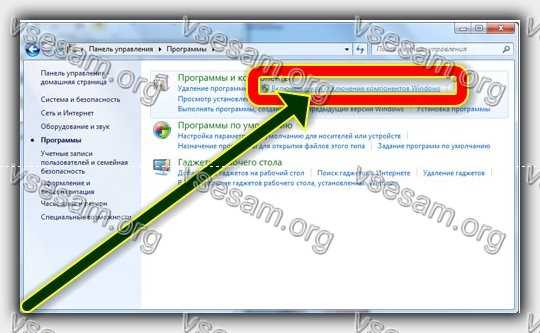
В самом конце отметьте в открывшемся окне «Игры» и нажмите ОК.

Через несколько секунд можете войти в меню «Пуск» и выбрать интересующую вас игру.
Если вы установили Windows 10 и вам не хватает игр, которые были назначены системно для Windows 7, то можете восстановить их без проблем.
Выпуск Windows 10 принес много изменений к лучшему в системе, но нельзя отрицать, что большое количество пользователей были разочарованы относительно небольшим выбором предустановленных … а те, которые уже были там, часто вызывали много споров.
Если вам не хватает классических вариаций Solitaire, Saper, Kierkami или Mahjong, в которые вы могли играть в предыдущих выпусках Windows — у меня есть хорошие новости для вас.
Второй способ включить стандартные классические игры от виндовс 7 на windows 10
Благодаря нескольким простым шагам вы можете переустановить их на компьютер с Windows 10 на борту.
Самым очевидным вариантом, естественно, является загрузка новых версий из Магазина, доступных в составе Windows 10.
Если вы решим это сделать, к сожалению, вам придется столкнуться с многочисленными трудностями при использовании самих игр.
Хотя визуально они выглядят фантастически, чтобы начать играть, вам часто приходится сначала заходить в службу Xbox Live, а в некоторых случаях у будет также реклама.
Кроме того, необходимо учитывать, что некоторые в новых выпусках немного отличаются от своих предшественников.
Являются ли эти изменения к лучшему или худшему — дело вкуса, но одно точно — это не то же самое, что мы видели в Windows 7.
Третий способ включить стандартные классические игры виндовс 7 на windows 10
Если мы хотим вернуться к предыдущему состоянию в отношении доступных игр, мы следуем инструкциям ниже.
Загружаем установочный файл игры из Windows 7 для Windows 10 — ссылка скачать классические игры на Windows 10 в конце этой записи.
Запускаем файл. Выбираем язык установки (также доступен русский). Отмечаем, какие и приложения хотим установить.
Выбираем: шахматы, Солитер, Сердца, Маджонг, Сапер, Purble Место, Solitaire, Solitaire — Паук и онлайн — версии шашек, играть Пики и нарды.
Теперь следуем инструкциям на экране и завершаем установку. Что дальше?
Классические игры для Windows наконец на нашем компьютере! Где вы их найдете? В зависимости от того, что вы выбрали во время установки, вы можете найти их:
- в меню Пуск в «Игры»;
- в недавно добавленном Game Explorer (доступ из меню Пуск);
- в папке установки (цель C: / Program Files / Microsoft Games).
Установленные игрушки запускаются без проблем (в том числе интернет), не требуют регистрации или входа, а также предлагают развлечения, которые мы все давно знаем и любим. Веселись!
Источник: vsesam.org